Gebruikershandleiding Pages voor de iPad
- Welkom
-
- Inleiding tot Pages
- Tekstverwerking of paginalay-out?
- Informatie over afbeeldingen, diagrammen en andere objecten
- Een document zoeken
- Een document openen
- Een document bewaren en een naam geven
- Een document of envelop afdrukken
- Tekst en objecten van of naar apps kopiëren
- Algemene touchscreen-gebaren
- De Apple Pencil gebruiken in Pages
- Een document aanmaken met VoiceOver
-
- Papierformaat en paginarichting instellen
- Documentmarges instellen
- Naast elkaar liggende pagina's instellen
- Pagina's toevoegen, rangschikken en verwijderen
- Basispagina's
- Paginanummers toevoegen
- De achtergrond van een pagina wijzigen
- Een rand rond een pagina toevoegen
- Watermerken en achtergrondobjecten toevoegen
- Copyright

Een document openen in Pages op de iPad
Je kunt documenten openen die zijn bewaard op je iPad, op iCloud Drive, op verbonden servers en in opslagvoorzieningen van andere aanbieders. Als iPadOS op je iPad is geïnstalleerd, kun je documenten openen die zijn bewaard op een extern opslagapparaat dat is verbonden met je iPad. In Pages kun je ook Microsoft Word-documenten (bestanden met de extensie '.doc' of '.docx') openen en bewerken. Vervolgens kun je ze bewaren als Pages-document, Word-document of pdf.
Opmerking: Als je een document wilt openen dat is bewaard op iCloud Drive, wordt het document automatisch naar je apparaat gedownload.
Een bestaand document openen in Pages
Open Pages. Als er al een document geopend is, tik je vervolgens in de linkerbovenhoek op 'Documenten' om al je documenten te zien.
Tik op een miniatuur om een document te openen.
Als je het document dat je wilt openen niet ziet, kun je ernaar zoeken of onder in het scherm op 'Bladeren' of 'Recent' tikken. Zie Een document zoeken.
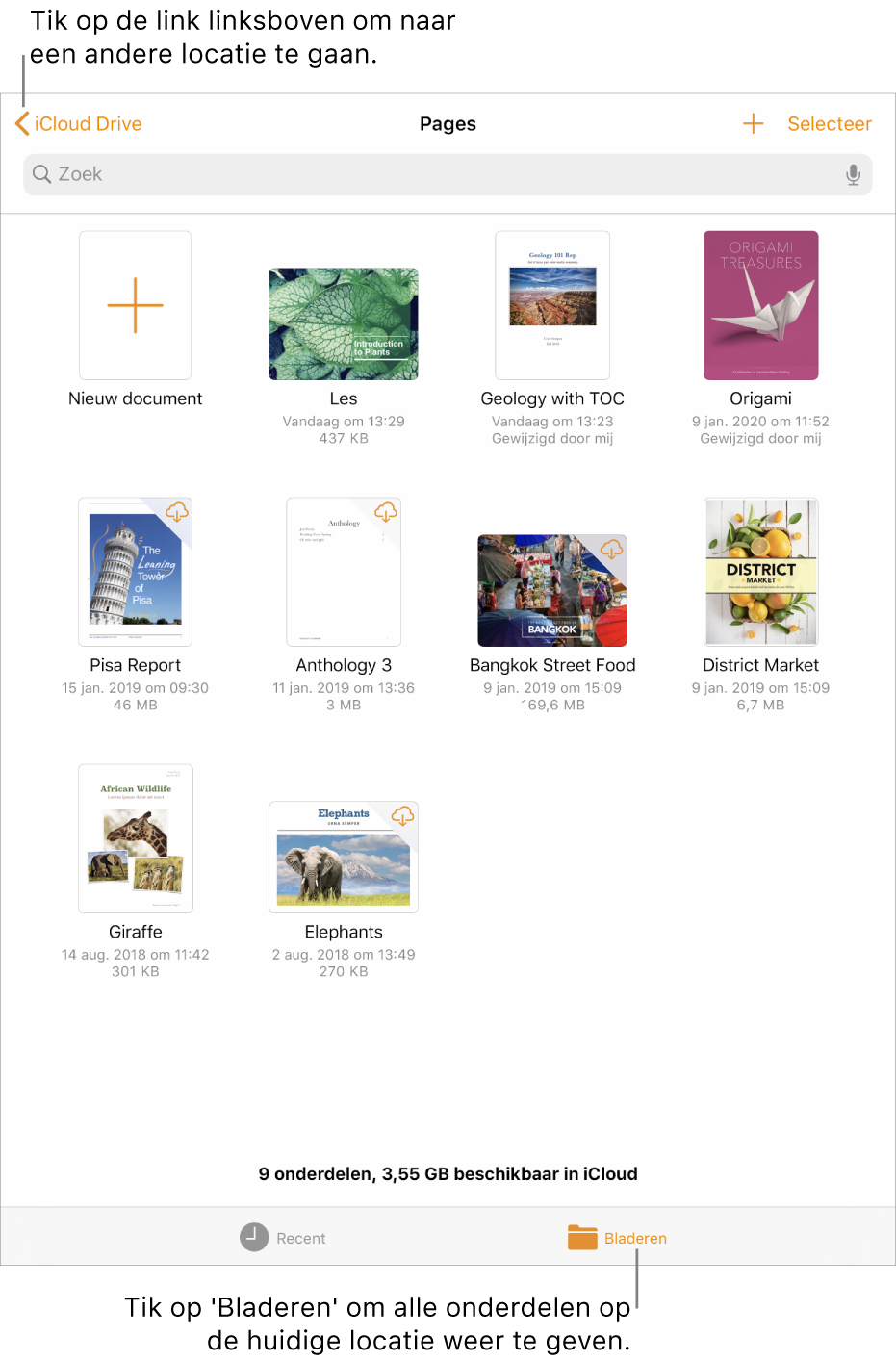
Wanneer je een Pages-document opent met lettertypen die je niet hebt, verschijnt er kort een melding boven aan de pagina waarin staat dat er lettertypen ontbreken. Tik op 'Toon' om te zien welke lettertypen ontbreken en welke lettertypen er ter vervanging worden gebruikt. Om de ontbrekende lettertypen definitief te vervangen in het geopende document, tik je op 'Los lettertypewaarschuwingen op' en vervolgens op 'Los op'.